使用镜像U盘安装系统的步骤详解(一篇全面指导你如何通过镜像U盘来安装操作系统)
在现代科技快速发展的时代,电脑操作系统更新换代频繁,很多人都会面临安装新系统的需求。而使用镜像U盘来进行系统安装是一种方便、快捷的方式。本文将详细介绍以镜像U盘启动系统并安装的步骤和方法。
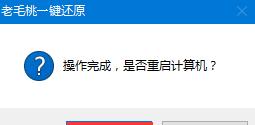
1.准备工作:获取系统镜像文件
在开始安装系统之前,首先需要获取到所需的系统镜像文件。可以从官方网站或其他可靠渠道下载到相应的镜像文件。
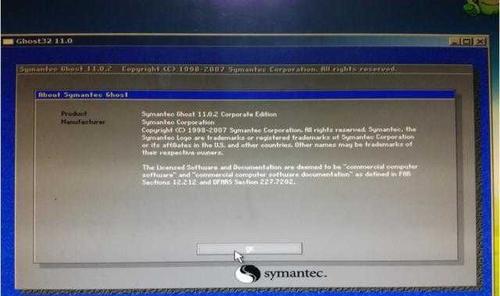
2.插入U盘并备份重要文件
将准备好的U盘插入电脑的USB接口,并确保其中没有重要文件,因为在制作启动盘的过程中会将U盘上的数据全部清除。
3.格式化U盘

在开始制作启动盘之前,需要将U盘进行格式化,以确保其空间完全可用并与系统兼容。可以通过电脑自带的磁盘管理工具或第三方软件来进行格式化操作。
4.使用镜像制作工具制作启动盘
使用一款专门的镜像制作工具,如Rufus或UltraISO,来制作启动盘。打开工具后,选择镜像文件和U盘,按照工具提供的指导完成制作。
5.修改BIOS设置
将制作好的启动盘插入需要安装系统的电脑,然后重启电脑并进入BIOS设置界面。通过按下指定的按键(通常是F2、Delete或Esc键)进入BIOS设置界面。
6.设置U盘为启动设备
在BIOS设置界面中,找到“Boot”或“启动”选项,然后将U盘设置为第一启动设备。这样,在下次开机时电脑将会从U盘启动。
7.保存设置并重启电脑
在修改完BIOS设置后,保存更改并退出BIOS设置界面。接着电脑会自动重启,并从U盘启动。
8.选择安装方式和分区
在系统安装界面中,选择合适的安装方式(例如,全新安装或升级安装)以及相应的分区方案。根据自己的需求和情况进行选择。
9.开始安装系统
确认好安装方式和分区后,点击“开始安装”按钮,系统将开始进行安装过程。这个过程可能需要一段时间,请耐心等待。
10.设置系统语言和其他选项
在安装过程中,系统会要求选择语言、时区以及其他一些选项。根据个人偏好进行选择,并点击“下一步”继续安装。
11.等待系统安装完成
安装过程中,系统会自动进行文件的复制、配置和安装。这个过程会花费一些时间,请耐心等待。
12.完成安装并重启电脑
当系统安装完成后,会弹出提示并要求重启电脑。点击“完成”按钮并按照提示重启电脑。
13.拔出U盘并进入新系统
在电脑重启后,拔出U盘,并等待系统自动进入新安装的操作系统。此时,你可以开始配置系统设置和安装所需的驱动程序。
14.安装驱动程序和软件
根据个人需求,安装所需的驱动程序和软件,以确保电脑的正常运行。可以从官方网站或其他可信渠道获取到相应的驱动程序和软件。
15.完成系统安装
通过以上步骤,你已经成功地使用镜像U盘启动系统并完成了系统的安装。现在,你可以尽情享受全新操作系统带来的便利和功能了!
使用镜像U盘来启动和安装系统是一种快速、方便的方式。只需要按照上述步骤准备好镜像文件、制作启动盘、修改BIOS设置,然后选择安装方式和分区,即可完成系统的安装。希望本文对你安装系统有所帮助!
标签: 镜像盘
相关文章

最新评论